In dieser Anleitung werden wir den Prozess des Reflashen der MOQI i7-Firmware erläutern. Das MOQI i7 ist ein beliebter Hybrid aus Android-basierter Handheld-Spielkonsole und Telefon.
Das erneute Flashen der Firmware eines Android-Geräts ist vergleichbar mit der Neuinstallation von Windows auf einem PC. Da dabei alles auf dem Gerät auf den Auslieferungszustand zurückgesetzt wird, ist dies oft die letzte Maßnahme bei der Fehlerbehebung. Wenn ein Gerät nach einem Reflash weiterhin Probleme anzeigt, liegt das Problem höchstwahrscheinlich an der Hardware.
In diesem Sinne, lassen Sie uns fortfahren.
Was Sie benötigen (MOQI i7 Firmware Download Link)
- Ein MOQI i7 und die erforderliche Firmware.
- SP Flash Tool V5.1652
- Ein USB-A-Stecker-auf-USB-C-Stecker-Kabel.
- [Optional] Datei-Extraktions-Software
- Wir bevorzugen 7zip, weil es kostenlos, quelloffen und leichtgewichtig ist.
1. Extrahieren Sie die Firmware
Klicken Sie mit der rechten Maustaste auf die heruntergeladenen Zip-Dateien, und extrahieren Sie sie in einen Ordner Ihrer Wahl. Sie können dies direkt in Windows tun (Rechtsklick -> extract) oder ein Programm Ihrer Wahl verwenden(WinZip, 7zip, WinRAR usw.).
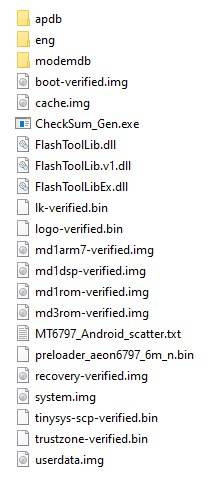
Wenn Sie fertig sind, haben Sie zwei getrennte Verzeichnisse.
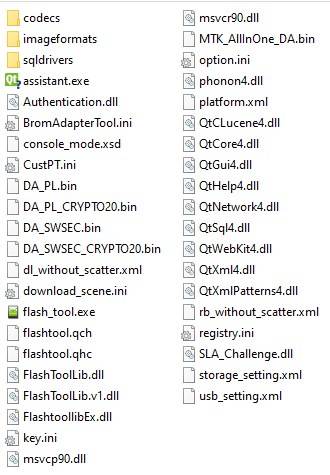
2. Öffnen Sie SP Flash Tool
Suchen Sie im SP Flash Tool-Ordner die Datei "flash_tool.exe" und führen Sie sie aus, indem Sie mit der linken Maustaste darauf klicken.
Die Schnittstelle des SP Flash Tools wird dann initialisiert. Siehe unten, wie es zu diesem Zeitpunkt aussehen sollte.
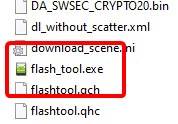
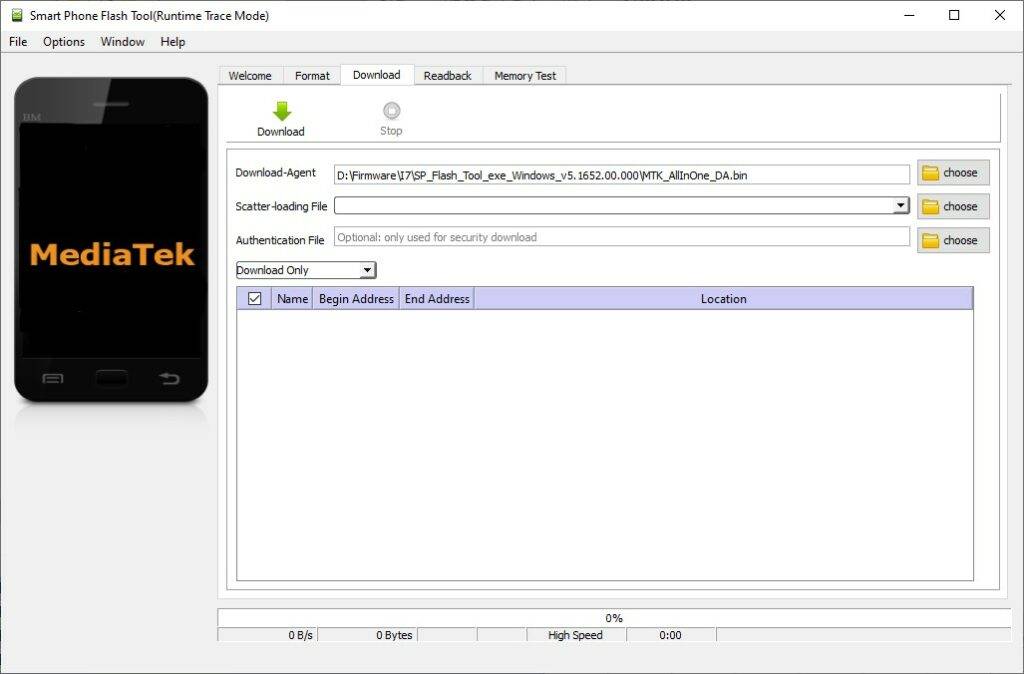
3. SP Flash Tool konfigurieren
- Klicken Sie auf die Schaltfläche "Auswählen" neben dem Feld "Scatter-loading File".
- Navigieren Sie zum MOQI i7-Firmware-Ordner, den Sie zuvor entpackt haben, und wählen Sie "MT6797_Android_scatter.txt".
- Vergewissern Sie sich, dass das Tool auf "Nur Download" eingestellt ist.
Sobald die Konfiguration abgeschlossen ist, sollte Ihr Tool wie das folgende Bild aussehen.
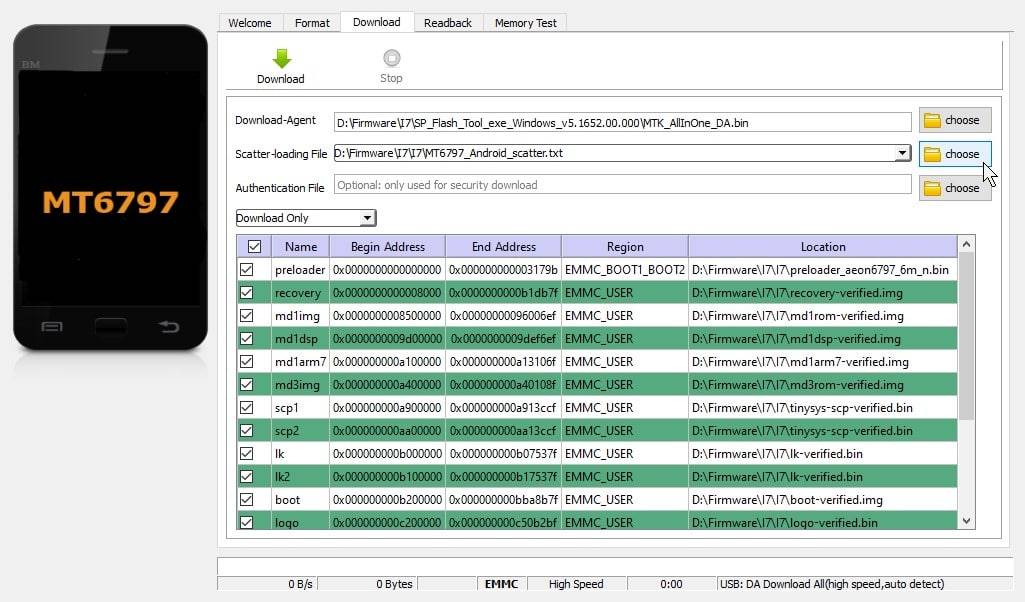
4. Schließen Sie den MOQI i7 an Ihren PC an.
Schließen Sie den MOQI i7 mit dem USB-Kabel an Ihren PC an. Der USB-C-Anschluss befindet sich an der unteren rechten Seite des MOQI.
Vergewissern Sie sich, dass das MOQI zu diesem Zeitpunkt ausgeschaltet ist.

5. Beginn des Blinkvorgangs
Wenn Sie bereit sind, mit dem Flashen zu beginnen. Klicken Sie auf den grünen Pfeil, um zu beginnen.
Bei Erfolg wird der Blinkvorgang automatisch durchgeführt. Dabei sieht die Oberfläche des SP Flash Tools wie folgt aus.
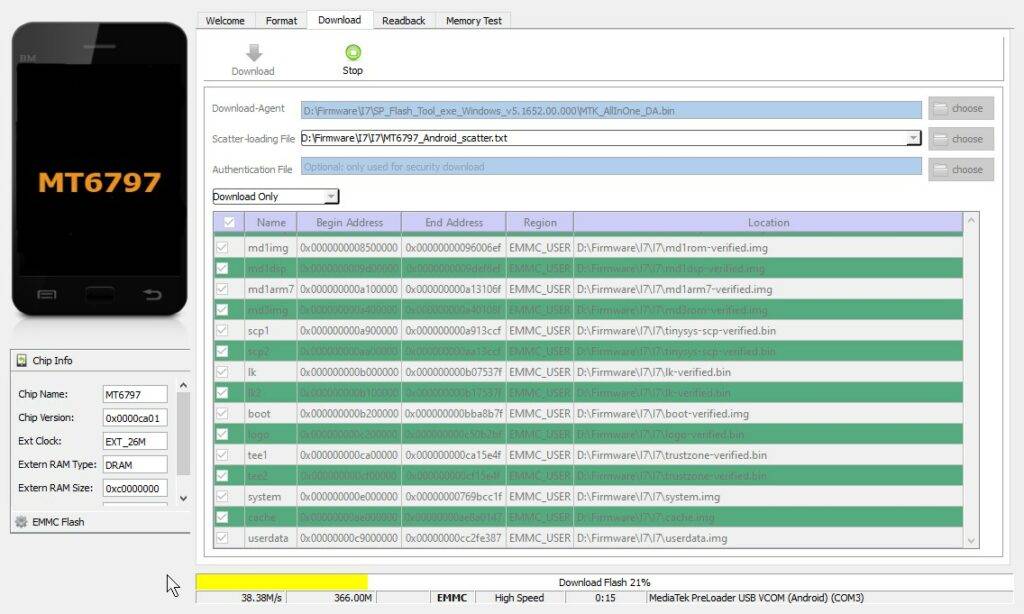
WARNUNG: Dies ist der kritischste Schritt des Prozesses. Trennen Sie während dieses Schritts nicht die Verbindung zum Gerät und schalten Sie es nicht ein, da sonst die Gefahr besteht, dass Ihr MOQI "zerbricht" und nicht mehr funktionsfähig ist.
Sobald der Vorgang abgeschlossen ist. Sie können nun die Verbindung trennen und das Gerät wie gewohnt starten. Das Booten kann bei den ersten Malen etwas länger dauern als üblich, aber das ist bei einem frisch zurückgesetzten/neu geflashten Gerät normal.
Danke, dass Sie bis hierher gelesen haben. Wenn Sie sich bei einem der Schritte in dieser Anleitung unsicher sind, oder wenn Sie selbst ein MOQI i7 kaufen möchten, sehen Sie sich bitte unser Angebot an Gaming-Handhelds an.
Bis zum nächsten Mal!
[18/10/2021] So greifen Sie auf das Wiederherstellungsmenü des MOQI i7 zu
Um auf das Wiederherstellungsmenü des MOQI i7 zuzugreifen, müssen Sie die folgenden Schritte ausführen:
- Halten Sie die Einschalttaste einige Sekunden lang gedrückt, als ob Sie das Gerät normal einschalten würden.
- Sobald Sie die Einschalttaste loslassen, drücken Sie schnell eine Lautstärketaste Ihrer Wahl und halten Sie sie gedrückt. Welchen Schlüssel Sie in der Hand halten, bestimmt, was als Nächstes passiert. Das Timing kann knifflig sein, also müssen Sie es vielleicht ein paar Mal versuchen, um das Fenster zu bekommen.
Wenn Sie die Taste VOLUME DOWN gedrückt halten, gelangen Sie zu einem Optionsmenü in chinesischer Sprache. Von hier aus können Sie eine Reihe von Aufgaben durchführen, wie z. B. automatische Funktionsprüfungen (Lautsprecherprüfung, Speicherprüfung usw.) oder sogar einen Werksreset.
Drücken Sie die VOLUME DOWN-Taste, um die Liste der Optionen von oben nach unten zu durchlaufen, und drücken Sie dann die POWER-Taste, um eine Option auszuwählen. Drücken Sie die Taste VOLUME UP, um zum vorherigen Menü zurückzukehren.
Wir empfehlen dringend, eine Übersetzungssoftware zu verwenden (z. B. Google Translate hat eine App, die die Übersetzung durch Fotos ermöglicht), um Ihnen die Navigation zu erleichtern, falls Sie kein Chinesisch verstehen.
Einige bemerkenswerte Punkte sind:
- Die 1. Option: Automatisches Testen - Der MOQI durchläuft eine Reihe von grundlegenden Funktionsprüfungen, die wahrscheinlich bereits im Werk zur Qualitätskontrolle des Geräts verwendet wurden.
- Die 3. Option: Einzeltest - Sie können aus den oben genannten Tests manuell auswählen.
- Die 4. Option: Testbericht - Sie können die Ergebnisse aller Tests auf einem praktischen Bildschirm sehen.
- Die 6. Option: eMMc löschen - Zurücksetzen auf Werkseinstellungen. Dadurch werden alle Ihre Daten gelöscht, seien Sie also gewarnt.
- Die 7. Option: Geräteinformationen - Zeigt Informationen über das Gerät an. Einschließlich Datum der Betriebssystemerstellung, Versionsnummern usw.
- Die 8. Option: Telefon neu starten - Wählen Sie diese Option zum Beenden.
Wenn Sie die VOLUME UP-Taste gedrückt halten, gelangen Sie zu einem Boot-Menü, in dem Sie auswählen können, wie das Gerät gebootet werden soll.











